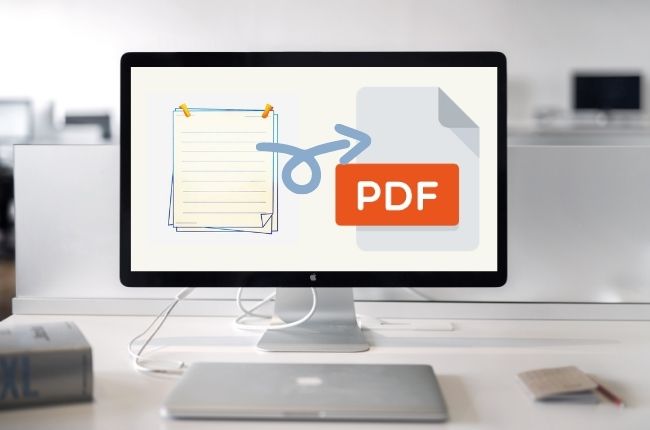
L’application Notes pour Mac est un excellent endroit pour prendre des notes, des listes, des tâches à faire, des URL, des mots de passe, que vous ne souhaitez pas perdre. De plus, avec iCloud Notes, vous pouvez également synchroniser automatiquement vos notes avec d’autres Mac et appareils iOS comme l’iPhone et l’iPad. Mais que se passe-t-il si vous souhaitez exporter des notes au format PDF sur Mac ? Nous vous présentons la réponse dans cet article.
Comment enregistrer des notes au format PDF sur votre Mac ?
Avez-vous une ou plusieurs notes que vous souhaitez exporter à partir de Notes vers le format de fichiers PDF ? Voici comment réaliser cette tâche :
- Lancez l’application Notes sur votre Mac OS
- Accédez à la note que vous souhaitez exporter. Enregistrez la au format PDF et sélectionnez-la pour qu’elle s’affiche. Vous pouvez également double-cliquer pour ouvrir la note dans une nouvelle fenêtre
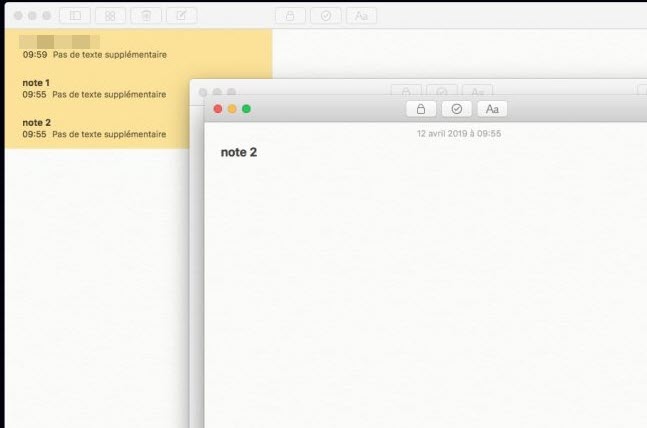
- Déroulez le menu Fichier et sélectionnez Exporter au format PDF
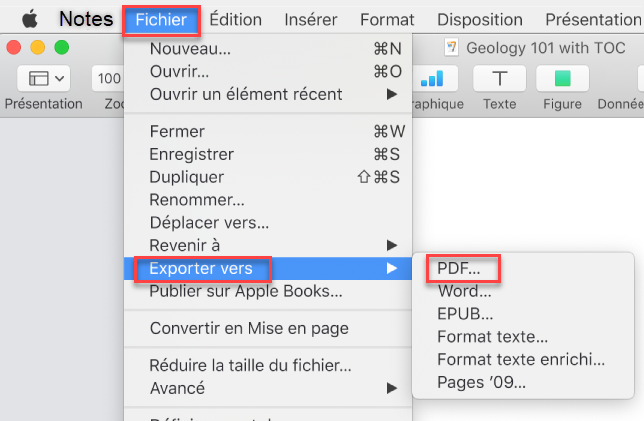
- Nommez votre fichier, sélectionnez une destination d’enregistrement, puis appuyez sur Enregistrer pour terminer
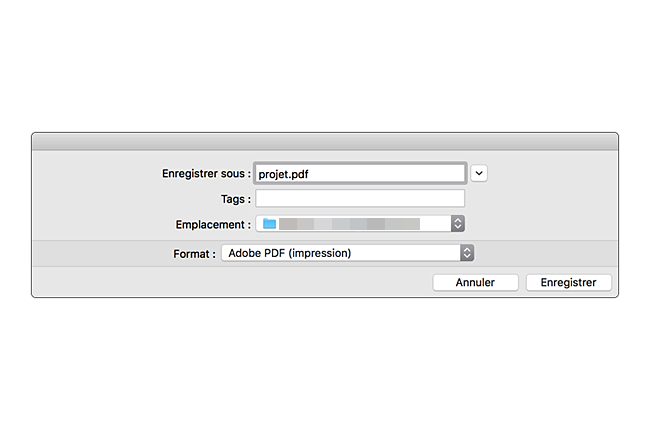
C’est aussi simple que cela ! Votre note vient d’être exportée au format PDF et toute mise en page de votre note est conservée dans ce PDF.
Si vous le souhaitez, vous pouvez vous assurer que la note est correctement enregistrée au format PDF en recherchant le PDF exporté dans le Finder de Mac OS, puis en le regardant dans l’aperçu ou via une autre application de lecture de PDF sur votre Mac.
Nous venons de vous présenter la manière d’exporter des notes au format PDF sur Mac. Nous vous proposons également d’utiliser LightPDF pour convertir vos PDF ou apporter des modifications à vos fichiers.
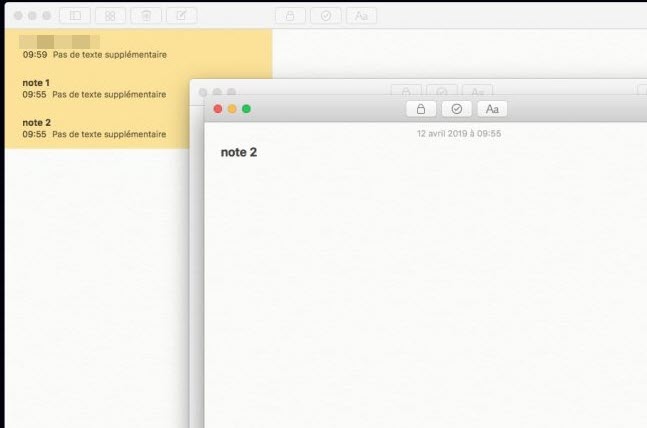
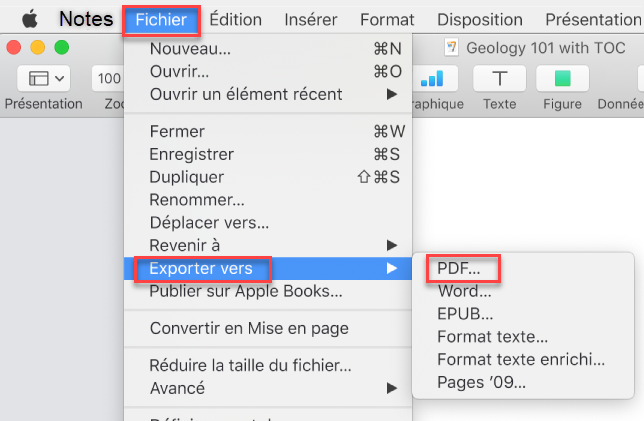
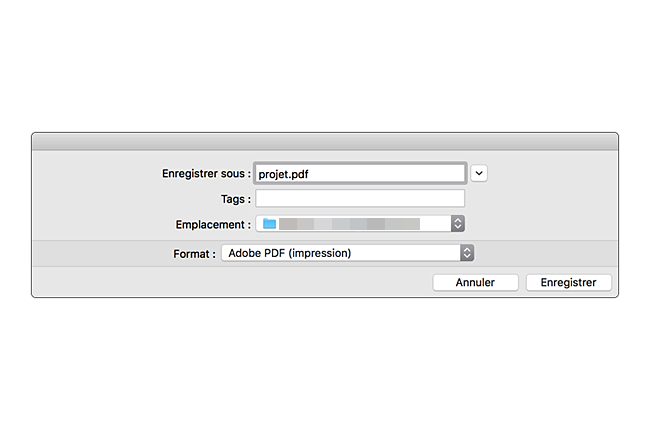
Laissez un commentaire